-Рубрики
- Праздники (417)
- Новый год, Рождество, Крещение (270)
- Масленица, Карнавал (23)
- День Святого Валентина (47)
- Пасха (59)
- языческие праздники (13)
- Halloween (6)
- Кулинария (1152)
- кофе, чай и др.напитки (33)
- алкогольные напитки (56)
- сладости (149)
- торты, пирожные (125)
- сладкая выпечка (192)
- несладкая выпечка (113)
- блины, пельмени, вареники, пица (72)
- салаты, закуски (156)
- сырно-мясо-рыбные самоделки (95)
- мясо, птица, рыба (87)
- грибы, овощи (41)
- макароны-каши (8)
- запеканки, омлеты (19)
- супы (4)
- соусы, приправы (51)
- украшения (25)
- заготовки (33)
- национальная кухня (9)
- Красота, здоровье (женские хитрости) (70)
- Подиум (186)
- стиль (42)
- модный пошив (69)
- вязаные вещи (85)
- Вязание крючком (1233)
- уроки (101)
- узоры (218)
- фриформ, ирландское, шнурковое и пр. кружево (226)
- вилка, линейка, тенерифе (53)
- тунис (25)
- многоцветное вязание (67)
- цветы, бабочки и др. фигурки (162)
- болеро, накидки (55)
- топы, майки (71)
- кофточки, жакеты (127)
- платья, туники (144)
- юбки, костюмы (157)
- свитера, кардиганы (9)
- куртки, пальто (19)
- Вязание спицами (1101)
- уроки (187)
- узоры (141)
- жаккард, печворк, зигзаги (177)
- болеро, накидки (69)
- топы, майки (69)
- кофточки, жакеты (279)
- платья, туники (120)
- свитера, кардиганы (127)
- юбки, костюмы (57)
- куртки, пальто (62)
- Вязание на машине (2)
- Полезные вязалки (222)
- Вяжем мужчинам (21)
- Детям (135)
- вяжем (120)
- всякое (14)
- шьем (5)
- Зверюшкам (14)
- Вязание+ткань+войлок+мех (342)
- Crazy Wool (27)
- Войлок (106)
- уроки (21)
- картины, панно (17)
- разное (12)
- шарфы, палантины (10)
- головные уборы (1)
- тапочки (4)
- сумки (12)
- украшения (28)
- игрушки, сувениры (16)
- Шитье (498)
- уроки (37)
- полезные штучки (94)
- одежда (151)
- джинсовые фантазии (64)
- переделки, украшалки - кастомайзинг (81)
- Лоскутное шитье (97)
- Вышивка (163)
- крестиком (96)
- гладью (18)
- лентами (не только вышивка) (44)
- Бисер (57)
- Разные рукоделки (523)
- Пластика, глина, холодный фарфор (134)
- декорирование (131)
- живопись, рисование, окрашивание (32)
- ткачество, гобелен (33)
- макраме (16)
- плетение из газет, лозы и пр. (54)
- мыловарение (9)
- свечи (3)
- лэмпворк (1)
- кожа (25)
- пластиковые бутылки, пакеты, СД-диски и др. хлам (72)
- Украшения (593)
- разные (100)
- вязаные (298)
- текстильные (152)
- войлочные (29)
- уроки (46)
- Аксессуары (701)
- воротнички (66)
- сумки (241)
- шапки, шляпки, кепки (97)
- шарфы, платки, палантины, шали (163)
- рукавички, перчатки, варежки (48)
- носочки, тапочки и прочее на ножки (93)
- пояса, ремни, зонтики, веера (30)
- Цветы (199)
- Игрушки (299)
- вяжем (189)
- шьем (101)
- валяем (10)
- Журналы, книги (111)
- вязание (98)
- другое (12)
- Магия и рукоделие (334)
- нечисть (3)
- обережная кукла (37)
- обереги (32)
- орнаменты, рисунки, знаки, символы (61)
- узлы (26)
- ловец снов (6)
- мандала (52)
- руны (104)
- берлинго, темари, бисконтю, пирамиды и др (8)
- Магия, гороскопы, тесты (397)
- гороскопы (53)
- гадания, тесты (24)
- Симорон, ритуальчики (93)
- практики (118)
- камни (6)
- Растения - лекарственные, пряные, домашние (38)
- Планета (158)
- красивые места (90)
- сенсации (68)
- Креативный дом (36)
- Наука (50)
- Картинки (343)
- для оформления (127)
- создавая красоту (116)
- кошарики (102)
- Фотошоп (89)
- Компьютерное (67)
- Досуг - книги, кино, музыка, стихи (177)
- Неразобранное (27)
-Я - фотограф
Яркие идеи утилизации остатков пряжи
-Поиск по дневнику
-Подписка по e-mail
-Постоянные читатели
-Luchik- Adept665 Akiran Anavy Belaya_Luna Dreams_Mist Elena_laitdream Evg729 Grandmama Kalmariche Krakozyabr Larnika Lenyc Lucita812 MargretBarge Nadya_art SOFA2011 Solis999 Sophocles Svetlana_ARTSVET Valushca aldav devid-djons doppopo drag1974 hasmikkirakosyan helenochka09 irinaliza irinka250885 irun4ik519 lenax1 little84 rezeptova samhyan ssevirjo Акшунилаг Жыжулик КЕЙТАС Леди_СНЕЖИНКА Любовь_Владимировна_одна Маришка_Ц Мурнюша СКОРПИОШ Светочка-Смурфеточка ТАТЯАППА Эльпора гашечка индианна марсель-линда тетушка_Августа
-Сообщества
Участник сообществ
(Всего в списке: 24)
Креативные_идеи
ПОИСК_ПРАВДЫ
Астральный_полет
Магия_и_колдовство
про_искусство
Кошки_разных_народов
Hand_made_TOYS
вязалочки
КУЛИНАРНАЯ_ПАЛИТРА
Это_волшебное_ПЛАТЬЕ
Вяжем_спицами_и_крючком
Стильное_вязание
Усы_лапы_и_хвост
Кошколюбам
Вокруг_Света
Книжный_БУМ
Decor_Rospis
Geo_club
Котомания
Руны
союз_хендмейдеров_Украины
ЯРМАРКА_РУКОДЕЛИЯ
Моя_кулинарная_книга
Вкусно_Быстро_Недорого
Читатель сообществ
(Всего в списке: 7)
притчи_мифы_сказки
Вязание_крючком
OSINKA_KNITTING
Wandelhalle
Мир_клипарта
О_Самом_Интересном
Рецепты_блюд
-Трансляции
-Статистика
Создан: 14.07.2010
Записей: 8539
Комментариев: 108
Написано: 8828
Записей: 8539
Комментариев: 108
Написано: 8828
Новогодний фейерверк |
Цитата сообщения Mademoiselle_Viv
Новогодний фейерверк

Быстро промчалась новогодняя ночь и 2014 вступил в свои права. Но впереди еще и наш Старый Новый год и 2015 уже совсем не за горами - время промчится быстро...
Поэтому сегодня мы будем учится делать новогоднюю открытку с красивыми световыми эффектами.

Давайте начнем с простого черного фонового слоя, создав новый документ 600х450 и залив его цветом #000000.
Как новый слой добавьте это изображение ночного города.

Зажав Shift, перетащите изображение на фон - картинка ляжет ровно.
Назовите этот слой Город ночью. Фильтры> Размытие> Размытие по Гауссу и установите радиус - 2px.
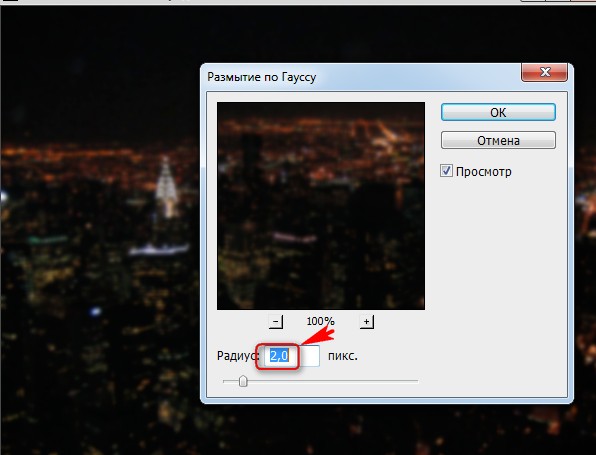
Добавьте маску слоя к слою "Город ночью" и используйте Градиент, чтобы замаскировать / скрыть верхнюю область изображения. Используйте черно-белый градиент.
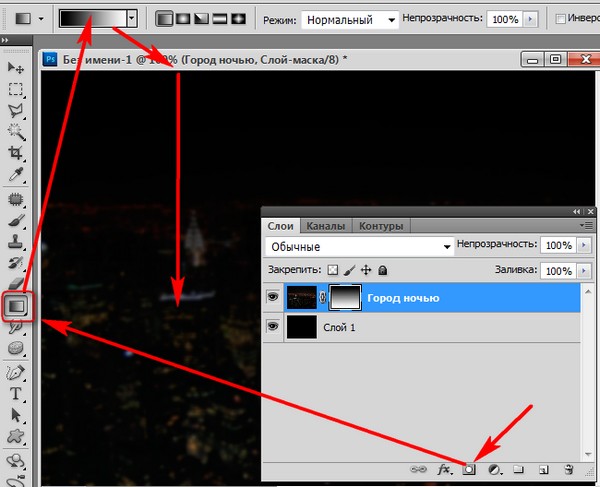
Теперь я добавлю градиентную заливку на корректирующий слой с использованием линейного градиента, сделанного из этих двух цветов: # ffc600 и # b13ae3;
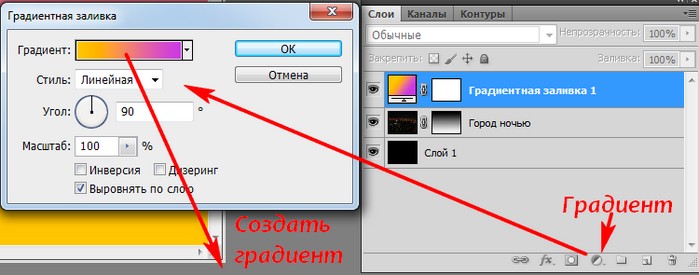
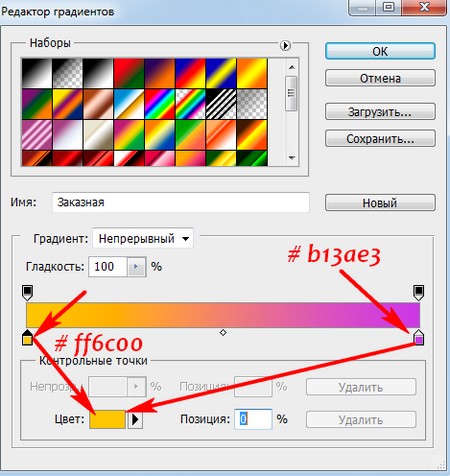
установите режим наложения градиентной заливки - Цветность, 100% непрозрачности.
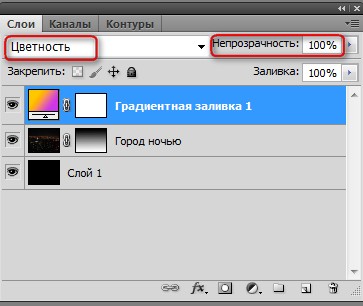
На новом слое добавьте текст, используя шрифт, который вам нравится. Я использовал Этот бесплатный шрифт Ethon Free Font, который вы можете скачать и установить в Photoshop.
Узнайте, как можно установить шрифт в Photoshop из этой краткой Инструкции:
Открываем скачанный файл. В появившемся окне выбираем «Установить» После этого шрифт установится в нужное место и станет доступен всем текстовым редакторам, в том числе и программе Photoshop.

Также в появившемся окне можно сразу просмотреть как будет выглядеть шрифт.
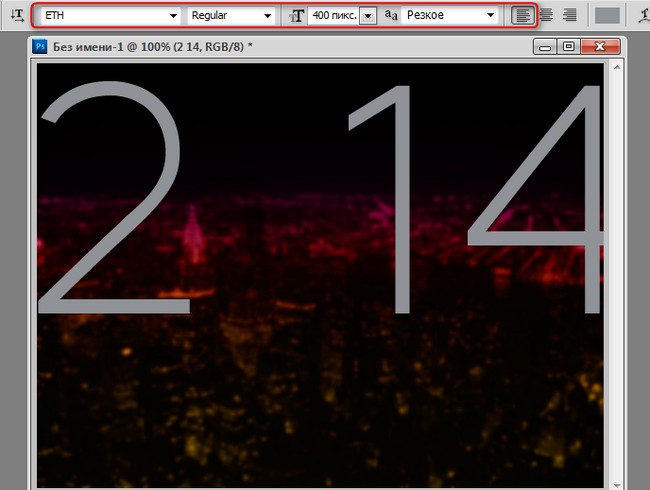
Я буду использовать эти часы PNG для замены нуля в тексте "2014" .

Используйте один из золотых стилей Photoshop для текстового слоя и часов. Возможно, вам придется масштабировать эффекты, чтобы они хорошо выглядели, для этого вам придется идти в Редактирование> Масштабирование с учетом содержимого. Кроме того, я добавила текст "С Новым годом" , используя тот же золотой стиль. Вы можете скачать золотые стили, которые я использовала для каждого слоя отсюда

Вы можете добавить красивые детали с помощью этих произвольных фигур и использовать золотой стиль и для этого слоя.
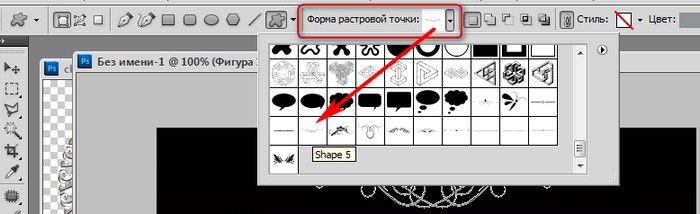

Используйте один из этих оптических эффектов, чтобы добавить некоторые световые эффекты на наш золотой текст. Установите режим наложения Замена светлым и отрегулировать непрозрачность, вы можете дублировать эффекты, изменять размеры, поворачивать, объединять несколько эффектов для получения результата, который вам больше понравится.
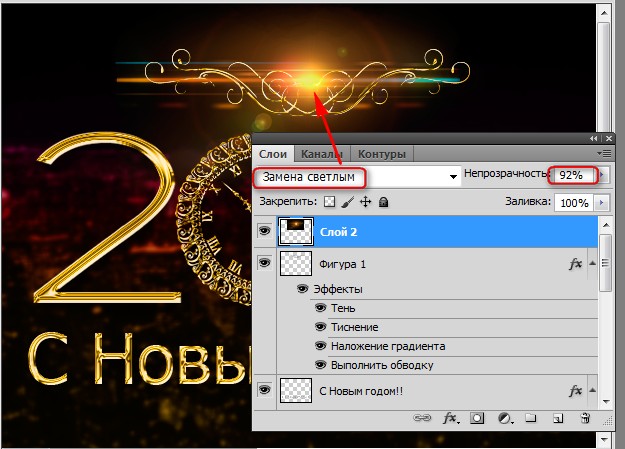
Пришло время, чтобы добавить эффект фейерверка, для этого я буду использовать этот красивый фейерверк и установите режим наложения на Экран.
Сейчас я сделаю некоторые коррективы цвета и яркости в изображение фейерверка с использованием Яркость/Контрастность и Цветовой тон/Насыщенность на корректирующих слоях.
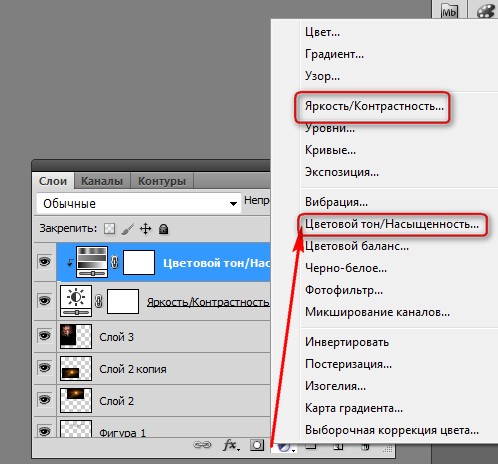
Вы можете дублировать слой с фейерверком, изменить размер и расположить его в другом месте, как показано на изображении предварительного просмотра.
Для окончательной доработки можно использовать кисти искры, чтобы добавить эффект блеска для золотого текста. Используйте цвет # fffef4 для кисти и добавить стиль слоя Внутреннее свечение с цветом # ffdd66
С Новым годом, мои дорогие!!!!
источник

Поэтому сегодня мы будем учится делать новогоднюю открытку с красивыми световыми эффектами.

Давайте начнем с простого черного фонового слоя, создав новый документ 600х450 и залив его цветом #000000.
Как новый слой добавьте это изображение ночного города.

Зажав Shift, перетащите изображение на фон - картинка ляжет ровно.
Назовите этот слой Город ночью. Фильтры> Размытие> Размытие по Гауссу и установите радиус - 2px.
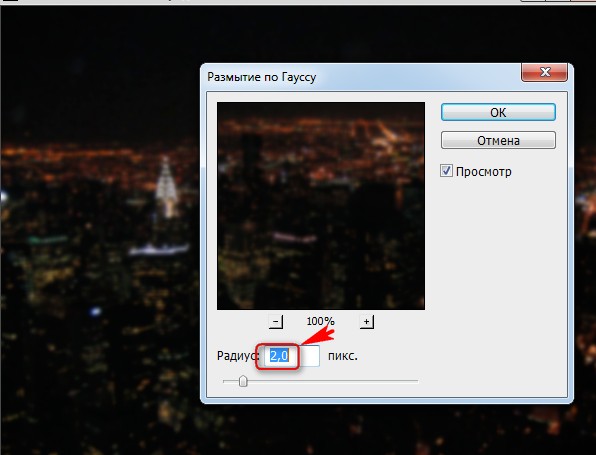
Добавьте маску слоя к слою "Город ночью" и используйте Градиент, чтобы замаскировать / скрыть верхнюю область изображения. Используйте черно-белый градиент.
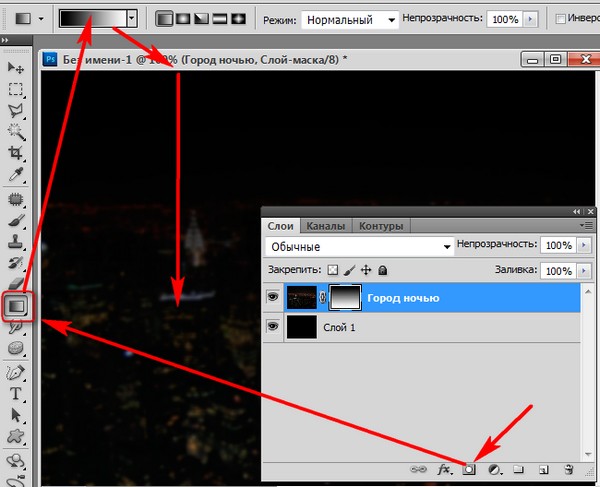
Теперь я добавлю градиентную заливку на корректирующий слой с использованием линейного градиента, сделанного из этих двух цветов: # ffc600 и # b13ae3;
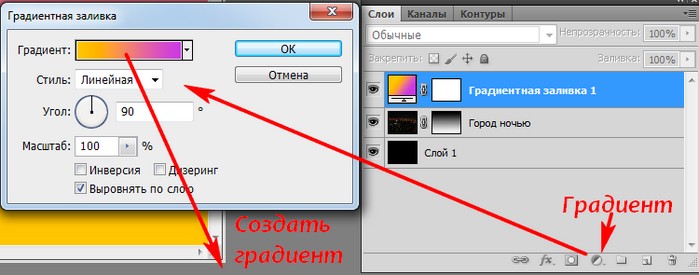
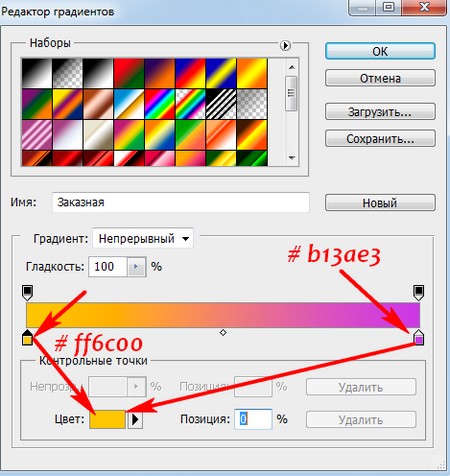
установите режим наложения градиентной заливки - Цветность, 100% непрозрачности.
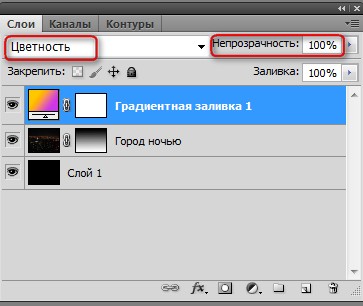
На новом слое добавьте текст, используя шрифт, который вам нравится. Я использовал Этот бесплатный шрифт Ethon Free Font, который вы можете скачать и установить в Photoshop.
Узнайте, как можно установить шрифт в Photoshop из этой краткой Инструкции:
Открываем скачанный файл. В появившемся окне выбираем «Установить» После этого шрифт установится в нужное место и станет доступен всем текстовым редакторам, в том числе и программе Photoshop.

Также в появившемся окне можно сразу просмотреть как будет выглядеть шрифт.
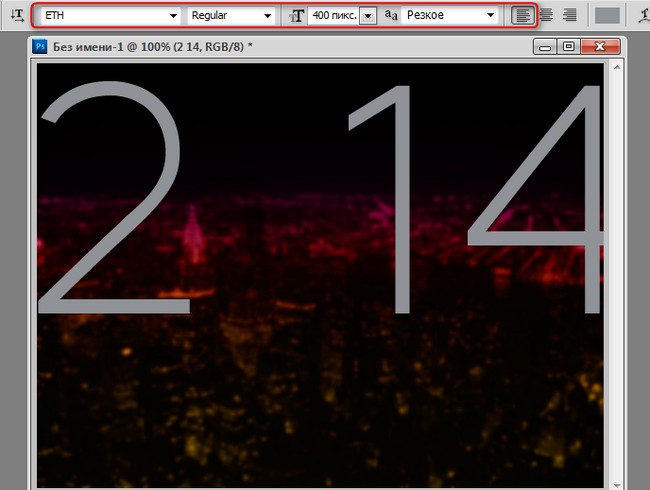
Я буду использовать эти часы PNG для замены нуля в тексте "2014" .

Используйте один из золотых стилей Photoshop для текстового слоя и часов. Возможно, вам придется масштабировать эффекты, чтобы они хорошо выглядели, для этого вам придется идти в Редактирование> Масштабирование с учетом содержимого. Кроме того, я добавила текст "С Новым годом" , используя тот же золотой стиль. Вы можете скачать золотые стили, которые я использовала для каждого слоя отсюда

Вы можете добавить красивые детали с помощью этих произвольных фигур и использовать золотой стиль и для этого слоя.
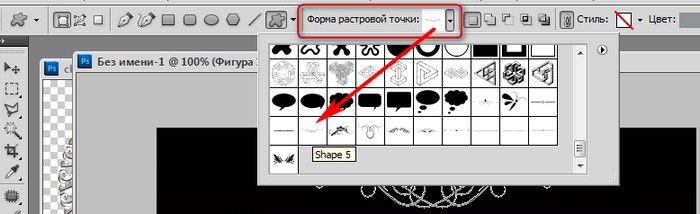

Используйте один из этих оптических эффектов, чтобы добавить некоторые световые эффекты на наш золотой текст. Установите режим наложения Замена светлым и отрегулировать непрозрачность, вы можете дублировать эффекты, изменять размеры, поворачивать, объединять несколько эффектов для получения результата, который вам больше понравится.
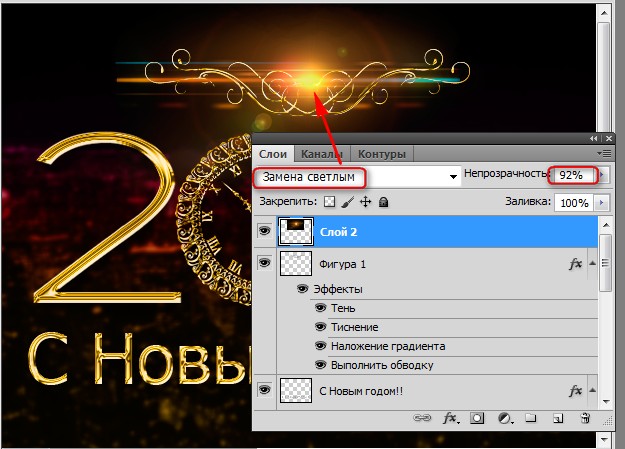
Пришло время, чтобы добавить эффект фейерверка, для этого я буду использовать этот красивый фейерверк и установите режим наложения на Экран.
Сейчас я сделаю некоторые коррективы цвета и яркости в изображение фейерверка с использованием Яркость/Контрастность и Цветовой тон/Насыщенность на корректирующих слоях.
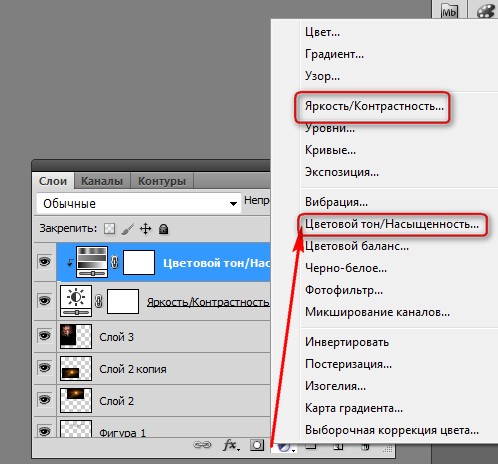
Вы можете дублировать слой с фейерверком, изменить размер и расположить его в другом месте, как показано на изображении предварительного просмотра.
Для окончательной доработки можно использовать кисти искры, чтобы добавить эффект блеска для золотого текста. Используйте цвет # fffef4 для кисти и добавить стиль слоя Внутреннее свечение с цветом # ffdd66
С Новым годом, мои дорогие!!!!
источник
| Рубрики: | Фотошоп |
| Комментировать | « Пред. запись — К дневнику — След. запись » | Страницы: [1] [Новые] |















